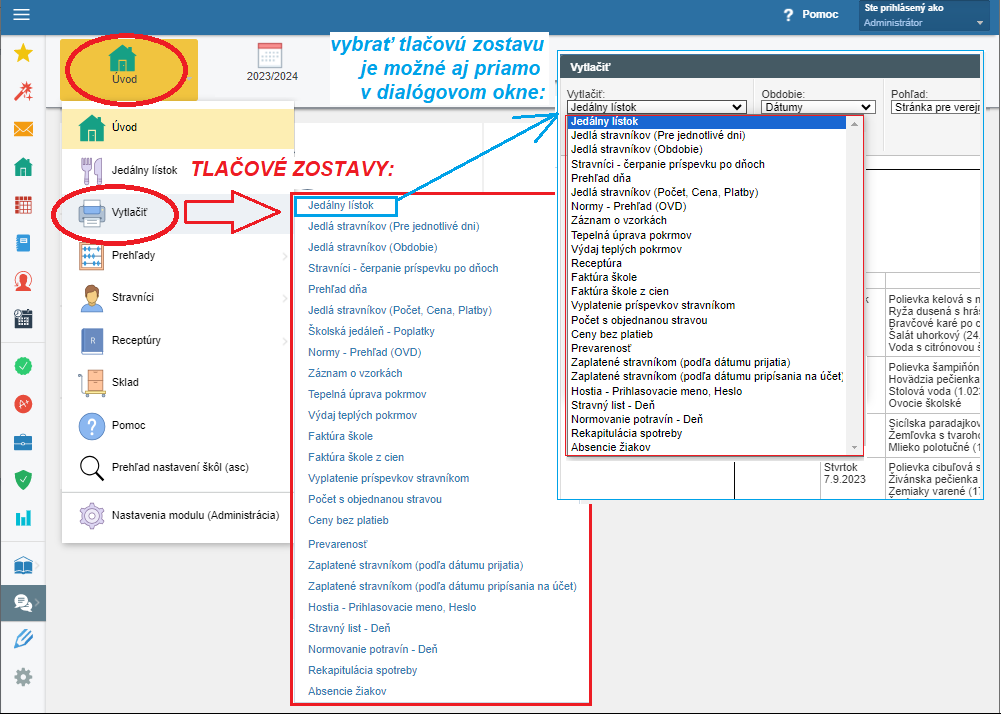Tlačové zostavy v module školská jedáleň - prehľad
Tlačové zostavy sa nachádzajú v module školská jedáleň - nájdete ich cez rolovacie menu vľavo hore - časť 'Vytlačiť'.
Pre otvorenie dialógového okna môžete vybrať ľubovoľnú zostavu, následne je možné vybrať konkrétnu tlačovú zostavu.
Zostavy sa dajú vytlačiť, exportovať do súboru - .pdf, pre zostavy obsahujúce tabuľky je možný export aj do .csv súboru.
AKO PRACOVAŤ S TLAČOVOU ZOSTAVOU
Jednotlivé zostavy majú štruktúru podľa svojho účelu, užívateľ si musí zvoliť rozsah obsahu:
-> stravníkov, pre ktorých sa má zostava vytvoriť, treba vybrať vždy, inak nemá systém čo zobraziť a zostava je prázdna (javí sa ako "zlá")
-> zotriedenie tabuliek podľa stravníka / typu platiteľa / triedy
-> rozdeliť na viacej tabuliek podľa triedy / typu platiteľa
-> doplniť aj sumárnu tabuľku pre triedy / typu platiteľa
-> tlačiť samostatne na stranu každú skupinu
Ak si upravíte nastavenia pre konkrétnu zostavu, tieto vám zostanú pre ňu uložené aj po odhlásení.
AKÉ ZOSTAVY JE MOŽNÉ TLAČIŤ
-> menný zoznam stravníkov a zvolené menu (A, B...) pre každé jedlo samostatne
-> pri výbere dlhšieho obdobia je pre každý deň samostatná tabuľka
-> menný zoznam stravníkov - odhlásené / prihlásené / zvolené menu pre všetky jedlá dňa sú uvedené v jednom stĺpci podľa jednotlivých dátumov
-> pri výbere celého mesiaca je tabuľka rovnaká ako pohľad v časti 'Stravníci' -> 'Jedlá stravníkov'
-> menný zoznam stravníkov - pre jednotlivé dni vybratého obdobia obsahuje znamienko '+' alebo '-' podľa toho, či v daný deň je alebo nie je nárok na príspevok
-> je tu aj sumár príspevkov pre každého stravníka aj pre každú kategóriu stravníkov - typy platiteľov
-> pre zostavu je potrebné zvoliť názov konkrétneho príspevku - zoznam obsahuje tie, ktoré má škola nastavené
*ak sa nevyznáte v príspevkoch -> upravte si ich názvy na vhodnejšie -> v nastaveniach modulu v kroku 'Typy platiteľov, Jedlo-Cena', prípadne v kroku 'Režijné náklady'
-> podľa zvoleného príspevku treba zvoliť stravníkov, ktorí daný príspevok majú, inak sa nezobrazia žiadne údaje
-> obsahuje dve tabuľky - pre sumárne počty objednaných a prevzatých jedál podľa typu platiteľa a podľa veľkosti porcie (vekové kategórie)
Prehľady počtu jedál a počtu stravníkov
-> voliteľne je možné zobraziť aj platby, kedy sa tabuľka rozšíri o 'počiatočný kredit' (stav na začiatku obdobia) / 'zaplatené' (prijaté platby v období) / 'kredit' (stav na konci obdobia)
-> cez tlačidlo 'Ďalšie nastavenia' je možné si tlačovú zostavu usporiadať podľa stravníka / typu platiteľa / triedy a tiež je možné si zvoliť oddelenú tlač alebo aj sumarizáciu pre triedu / typ platiteľa
-> je to rovnaká tlačová zostava ako v module platby
-> pozrite aj Jedálny lístok - zostavovanie podľa OVD
-> prenášajú sa jednotlivé jedlá z jedálneho lístka s dátumom a časom pre ich výdaj
-> v kolónke 'Meno odoberateľa' a 'Kontroloval' treba vyplniť meno zamestnanca; pre skopírovanie na ďalšie riadky môžete použiť modrú šipku - zobrazí sa v kolónke vpravo hore po nadídení myšou
-> dátum likvidácie je nastavený o 2 dni, môžete si ho však zmeniť priamo v dialógovom okne tlače
-> zostava pre záznam pripravených pokrmov
-> prenášajú sa z jedálneho lístka iba teplé jedlá
-> v kolónke 'Vykonal' a 'Kontroloval' treba vyplniť meno zamestnanca; pre skopírovanie na ďalšie riadky môžete použiť modrú šipku - zobrazí sa v kolónke vpravo hore po nadídení myšou
-> prenášajú sa z jedálneho lístka iba teplé jedlá
-> v kolónke 'Vykonal' a 'Kontroloval' treba vyplniť meno zamestnanca; pre skopírovanie na ďalšie riadky môžete použiť modrú šipku - zobrazí sa v kolónke vpravo hore po nadídení myšou
-> v šablóne sa zadáva iba jednotková cena = faktúry si preto treba vytvárať pre homogénne skupiny stravníkov, t.j. ktorí majú rovnakú cenu stravy
-> systém dopočíta celkovú sumu podľa počtu objednanej stravy pre zvolených stravníkov
-> príloha faktúry obsahuje menný zoznam s počtom a sumou objednávok
-> v šablóne sa zadáva prelinkovanie na cenníky / príspevky zadané v nastaveniach modulu
-> v časti 'Dodávka' si "naklikáte" z cenníkov / zoznamu príspevkov všetko to, čo potrebujete mať na faktúre
-> pri každej časti 'Dodávky' si môžete zvoliť aj iba jeden konkrétny typ platiteľa -> viete tak mať na faktúre jeden druh poplatku/príspevku rozčlenený pre každý typ platiteľa samostatne
(napr. ak členíte zamestnancov na viac skupín - učitelia, ŠKD, ŠJ - môžete mať príspevok napr. Sociálny fond sumarizovaný pre každú skupinu samostatne)
-> príloha faktúry obsahuje menný zoznam s počtom a sumou objednávok
- je možné vytvoriť súbor pre hromadný príkaz do banky
Ako hromadne vyplatiť štátnu dotáciu žiakom s diétou
-> počet stravovaných osôb a počet objednávok
-> predpis poplatkov
-> tabuľka je prednastavená pre menný zoznam, cez tlačidlo 'Ďalšie nastavenia' je možné si tlačovú zostavu doplniť o sumárnu tabuľku podľa typu platiteľa, resp. tlačiť iba sumárnu tabuľku
Mesačný prehľad pre školskú jedáleň - predpis poplatkov, príspevky, členenie úhrady poplatkov, koncový preplatok...
-> príjem zo stravného = surovinový limit a výdaj potravín zo skladu
-> počiatočný stav pre prenos rozdielu, hospodárenie v období ako aj konečný stav = prevarenosť
-> ak používate samostatné normovacie skupiny, treba si v zostave vyfiltrovať potrebnú normovaciu skupinu
-> počet stravovaných osôb a počet objednávok
-> predpis poplatkov
-> tabuľka je prednastavená pre menný zoznam, cez tlačidlo 'Ďalšie nastavenia' je možné si tlačovú zostavu doplniť o sumárnu tabuľku podľa typu platiteľa, resp. tlačiť iba sumárnu tabuľku
Mesačný prehľad pre školskú jedáleň - predpis poplatkov, príspevky, členenie úhrady poplatkov, koncový preplatok...
- *) zostavy môžu byť dve - podľa dátumu prijatia / podľa dátumu pripísania na účet - podrobnejšie
Prehľady platieb prijatých cez VIAMO platobnú bránu
-> ak používate samostatné normovacie skupiny, treba si v zostave vyfiltrovať potrebnú normovaciu skupinu
-> ak zadáte dlhšie časové obdobie, stravné listy sú stále pre jednotlivé dni, no môžete ich tlačiť naraz
-> pre rekapituláciu hospodárenia použite zostavu 'Prevarenosť'
Stravný list a mesačné hospodárenie
Normovací hárok
-> ak používate samostatné normovacie skupiny, treba si v zostave vyfiltrovať potrebnú normovaciu skupinu
-> ak v jedálnom lístku máte zadané nejaké jedlo, ktoré nie je z oficiálnych receptúr (MSN), takéto sa neprenesie do Normovacieho hárku -> musíte si najprv doplniť vlastnú receptúru aj s potrebou surovín na prípravu pre jednotlivé vekové kategórie a takúto receptúru mať zadanú v jedálnom lístku
Ako zadať v sklade školské dotované ovocie a mlieko
Mesačná rekapitulácia spotreby a finančné hospodárenie
Poznámka:
-> ak chcete použiť tlačovú zostavu na porovnanie napr. prijatých platieb s modulom platby, treba brať do úvahy, že tieto zostavy sa týkajú modulu jedáleň a teda stravníkov (stravník je ten, kto má vytvorenú objednávku)
-> ak niektorý stravník nemá nastavený typ platiteľa alebo ho má nastavený pre neúplné obdobie, sumáre tiež nemôžu byť rovnaké ako v module platby
Ako nájsť a opraviť stravníka s nesprávne zadaným typom platiteľa
Poznámka pre CZ používateľov - zostavy, ktoré súvisia so skladovým hospodárstvom, budú dostupné až po spustení sladu pre Českú republiku.
----------------------
Zoznam všetkých návodov pre modul Školská Jedáleň

 English
English  Deutsch
Deutsch  España
España  Francais
Francais  Polish
Polish  Russian
Russian  Čeština
Čeština  Greek
Greek  Lithuania
Lithuania  Romanian
Romanian  Arabic
Arabic  Português
Português  Indonesian
Indonesian  Croatian
Croatian  Serbia
Serbia  Farsi
Farsi  Hebrew
Hebrew  Mongolian
Mongolian  Bulgarian
Bulgarian  Georgia
Georgia  Azerbaijani
Azerbaijani  Thai
Thai  Turkish
Turkish  Magyar
Magyar